【その他】iPhone7分解、ドックコネクタ交換
私のiPhone7、まだ問題なく使えていたんですが、充電コネクタの部分がゆるくなってしまい、うまく充電できないときが出てきてしまいました。
選択肢としては、新しいiPhone調達…というのも考えたのですが、せっかくDIYで色々やってることもあるので、今回部品交換にチャレンジしてみることにしました。
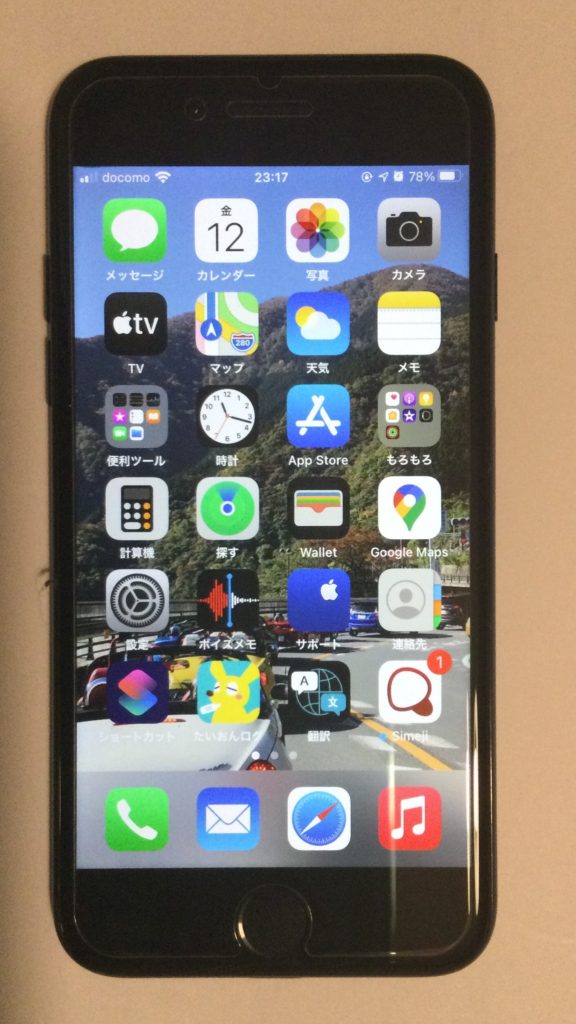
ちなみに・・過去にiPhone6Sは経験ありました。
でも、iPhone7は液晶ディスプレイ部の取り外しが固くてうまくできなかったんです。
それもあり、、今回はこれを調達しました!
iPhoneの分解用ツールキットです!

これの中で、欲しかったのはこちらの、液晶取り外し用の工具!!

これがあれば、あとはなんとかできるはず。。
ということで開始です。
あっ、ついでにバッテリーも新しいのに交換することにしました。
■必要な部品などの調達
Amazonのリンク、つけておきます。
参考になさってください。
■まずは手順の確認
これはネットに頼りました!
今回はここを参考にしてやりました。リンクつけておきます。
https://jp.ifixit.com/Guide/iPhone+7+Lightningコネクターアセンブリの交換/78122
なんと・・手順は63まであります。めんど・・><
作業時間も1〜2時間とのこと。
■あとは作業あるのみ!
あとは・・もう頑張って、慎重に作業すすめるだけです。
1.液晶を開けて、液晶部を取り外し。

2.バッテリーあたりを取り外し。(詳細手順はリンクの通りなので省略!)

3.メイン基板と、ドックコネクタの部品を取り外します。
手順に「ドライヤーで温める」ってのがあるのはびっくりした・・。
これで、今回取り外すものはすべて取り終わりました。
ここまで約1時間ほど・・。

4.取り外した部品、交換部品はこちら!
交換部品はこちら。ドックコネクタのプラスチックが割れてしまってました。

交換用部品はこちら。

5.あとは逆に取り付けるだけ!
・・と思ったら甘かった!
部品間のコネクタ接続が結構難しかったし、ドックコネクタの両面テープ貼りは一発勝負だったので、緊張しました。
メイン基板までなんとか取り付け完了!

6.バッテリー取り付けて、両面テープ貼って戻します。

7.全部終わったー!!

あとは、動作確認して、作業完了しました!
・・が、やはり時間かかった!2時間半くらいかかったでしょうか・・。
でも、電源が無事ついたときは本当に安心しました。それまではドキドキです。。
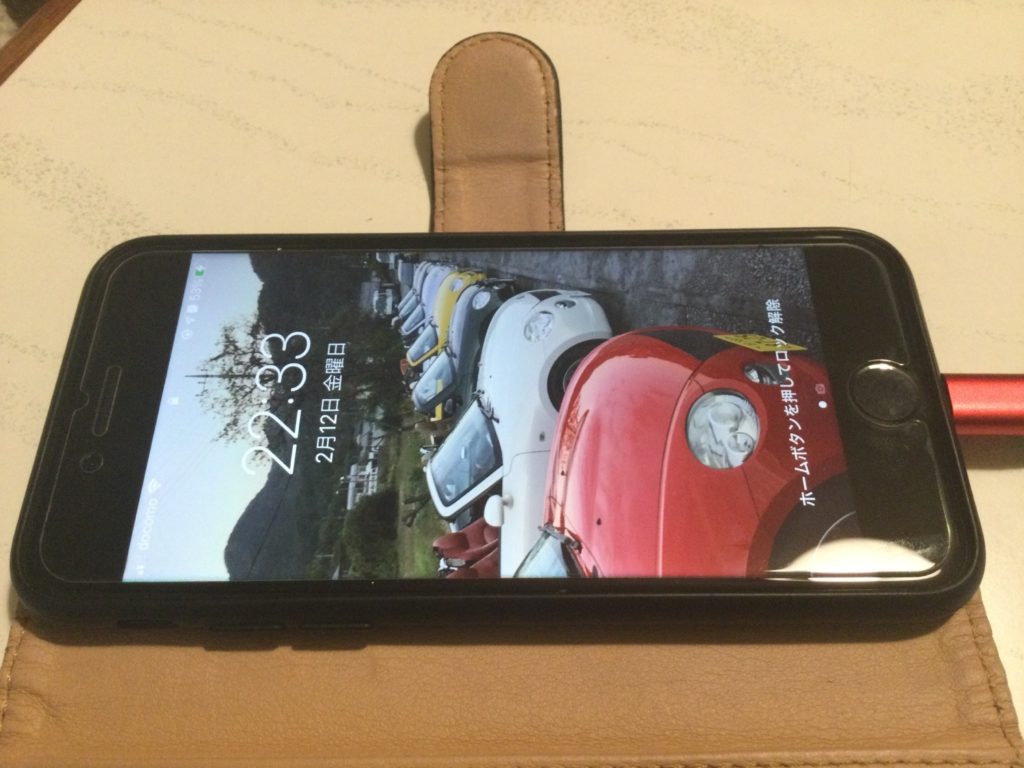
読んでくれてありがとうございます。
もしよかったら、「いいね!」をつけていってくださいね。

最近のコメント